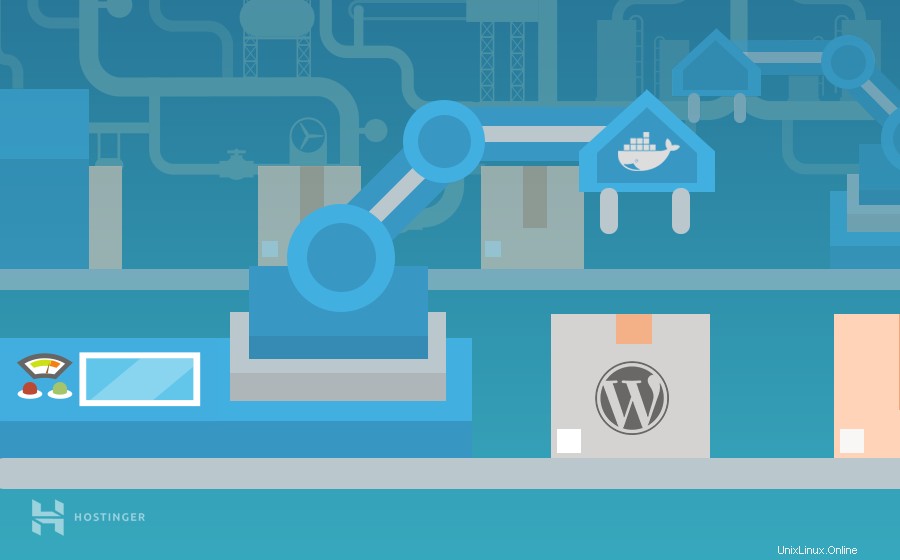
Si vous cherchez un moyen de créer des environnements isolés pour tester votre WordPress, alors familiarisez-vous avec la technologie des conteneurs. Dans cet article, nous couvrirons un guide étape par étape pour installer WordPress sur Docker, la plate-forme de conteneurs la plus connue.
Qu'est-ce exactement que Docker ?
Docker est un logiciel de conteneurisation open source qui crée des environnements isolés pour exécuter une application. Par conséquent, vous développez, testez et exécutez plusieurs applications sur la même machine.
Contrairement aux machines virtuelles, chaque conteneur ne nécessite pas son propre système d'exploitation et partage le noyau de l'hôte. Ainsi, la charge de travail de la machine est beaucoup plus légère et un seul serveur peut exécuter plusieurs conteneurs en même temps.
Pour cette raison, Docker est très utile pour les développeurs WordPress. Un environnement de test WordPress consomme généralement beaucoup de ressources système, mais Docker les aide à créer un environnement minimal sans gaspiller d'espace serveur et de mémoire.
Comment installer WordPress sur Docker ?
Suivez les étapes ci-dessous et découvrez comment installer WordPress sur Docker.
Étape 1 :Installer Docker
Docker est disponible pour Windows, macOS et Linux. Voici comment vous pouvez l'installer sur ces trois systèmes d'exploitation :
Installation Linux
Si vous utilisez Ubuntu 18.04 LTS , suivez ces étapes :
- Mettre à jour la liste des packages :
sudo apt-get update
- Laissez apt accéder à un référentiel via HTTPS :
sudo apt-get install apt-transport-https ca-certificates curl gnupg-agent software-properties-common
- Ajoutez la clé GPG de Docker :
curl -fsSL https://download.docker.com/linux/ubuntu/gpg | sudo apt-key ajouter -
- Ajouter le référentiel Docker :
sudo add-apt-repository "deb [arch=amd64] https://download.docker.com/linux/ubuntu $(lsb_release -cs) stable"
- Mettre à jour le dépôt de Docker :
sudo apt-get update
- Installer Docker :
sudo apt install docker-ce
Gardez à l'esprit que les autres distributions Linux (CentOS, Debian ou Fedora) ont des étapes d'installation différentes. Si vous n'utilisez pas Ubuntu, consultez la documentation officielle de Docker.
Installation macOS X
Voici les procédures pour installer Docker sur macOS :
- Téléchargez Docker pour Mac et double-cliquez sur .dmg fichier que vous avez enregistré. Ensuite, faites glisser et déposez le Docker icône dans votre dossier Applications. Vous pouvez trouver des liens de téléchargement ici :
- Mac avec puce Apple
- Mac avec puce Intel
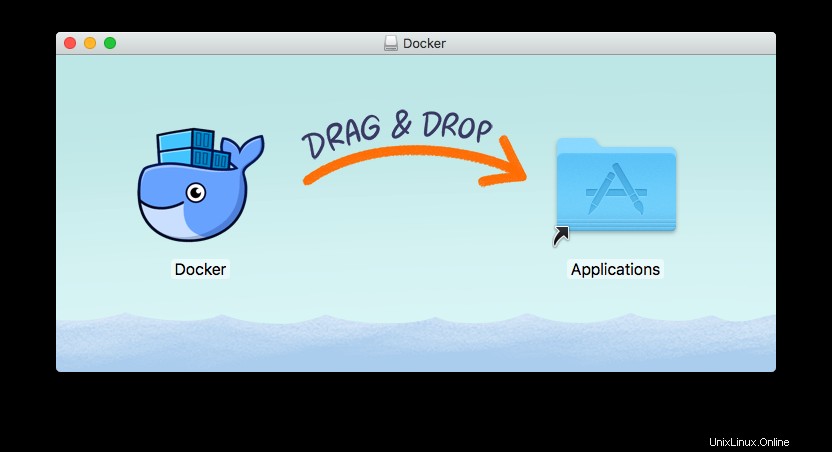
- Ouvrez vos applications dossier et double-cliquez sur docker.app . Au cours du processus de configuration, il vous sera demandé d'entrer votre mot de passe.
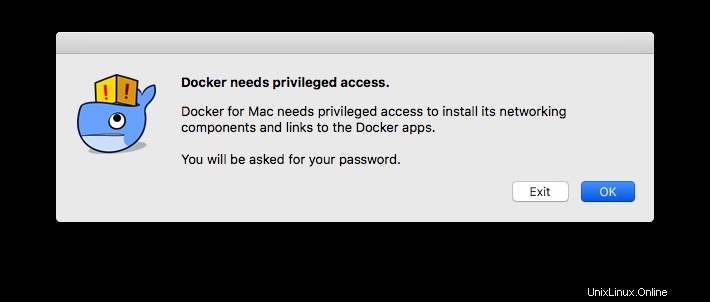
- Une fois le processus d'installation terminé, vous verrez le menu Docker dans la barre d'état de votre bureau.
Installation Windows
Voici comment installer Docker sur Windows 10 64 bits :
- Activez Hyper-V sur votre système.
- Téléchargez Docker Desktop pour Windows et ouvrez le Docker for Windows Installer fichier.
- Dans la configuration boîte de dialogue, cochez ou décochez les cases en fonction de vos préférences. Cliquez sur OK .
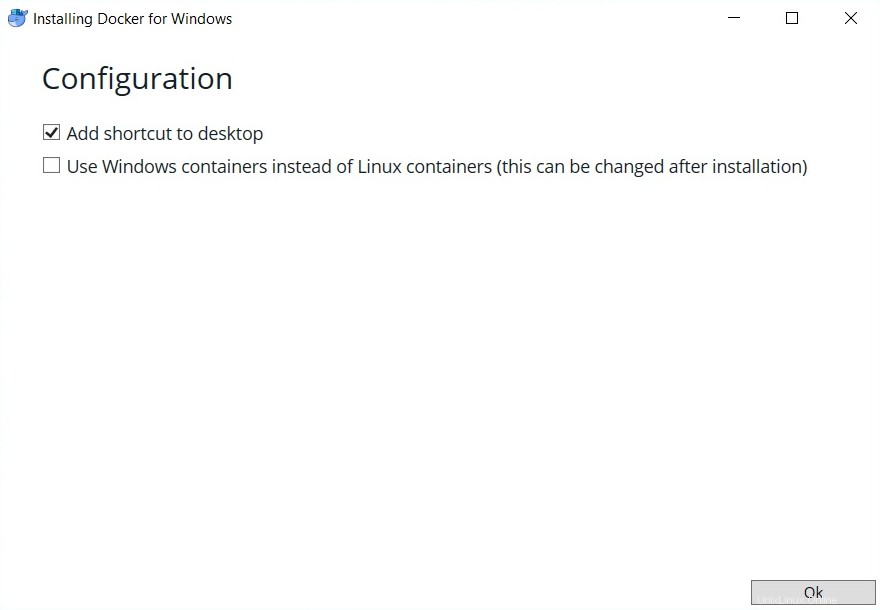
- Une fois l'installation terminée, cliquez sur Fermer. Vous verrez l'icône Docker dans la barre des tâches.
Étape 2 :Configurer WordPress sur Docker
Ensuite, configurons WordPress sur Docker. Vous pouvez effectuer ce processus avec ces deux méthodes ‒ la CLI et la composition Docker.
Dans cet article, nous utiliserons Docker compose, la méthode la plus propre et la plus systématique. Voici comment :
- Vérifier l'installation de Docker Compose :
docker-compose --version
- Créez un nouveau répertoire pour WordPress :
mkdir ~/wordpress/cd ~/wordpress/
- Créer un nouveau fichier docker-compose.yml dans le nouveau répertoire et collez le contenu ci-dessous. N'oubliez pas de modifier les informations d'identification. wordpress MYSQL_PASSWORD :wordpress wordpress :depend_on :- image db :wordpress:latest ports :- "8000:80" redémarrage :toujours environnement :WORDPRESS_DB_HOST :db:3306 WORDPRESS_DB_USER :wordpress WORDPRESS_DB_PASSWORD :wordpress WORDPRESS_DB_NAME :wordpressvolumes :db_data :{}
- Exécutez cette commande dans le répertoire pour créer les conteneurs :
docker-compose up -d
- Votre navigateur saisira localhost :8000 et affichez l'écran de configuration de WordPress.
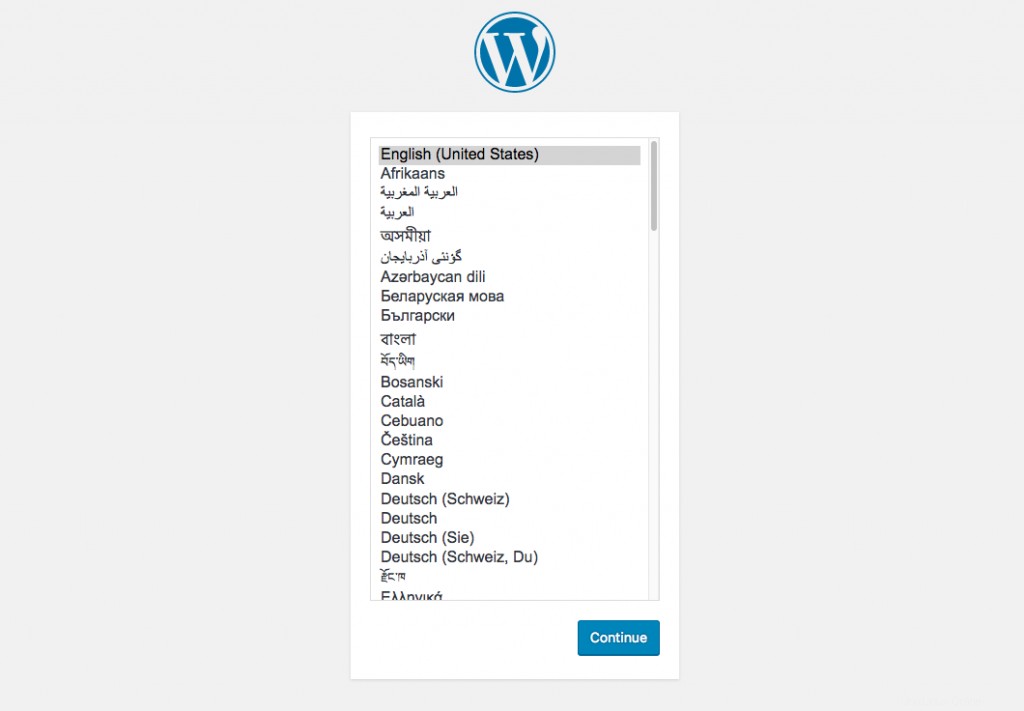
Conclusion
Docker est un excellent outil de conteneurisation pour expérimenter WordPress. Son environnement minimal vous aide à maintenir l'efficacité de vos ressources système.
Dans ce didacticiel, vous avez appris à installer Docker sur Linux, macOS et Windows. Vous avez également appris à configurer WordPress sur Docker à l'aide de l'utilitaire Docker Compose.
Nous espérons que ce tutoriel simple vous sera utile. Si vous avez d'autres questions, partagez-les avec nous dans la section des commentaires ci-dessous.